昨天又有朋友私聊我,问我说路由器怎么设置,浅笑就整理了一份路由器设置的小攻略贴士,希望能够帮到大家!废话不多说,我们直接进入正题!
准备工作
首先,我们要有一个光猫(就是你办理宽带光纤业务之后安装在你家里的终端)或者直接有网线接入(要已开通网络拨号服务的网线),然后需要一个路由器,一根网线,以及一部能连接WiFi并且打开浏览器的机器(手机和笔记本都可以)
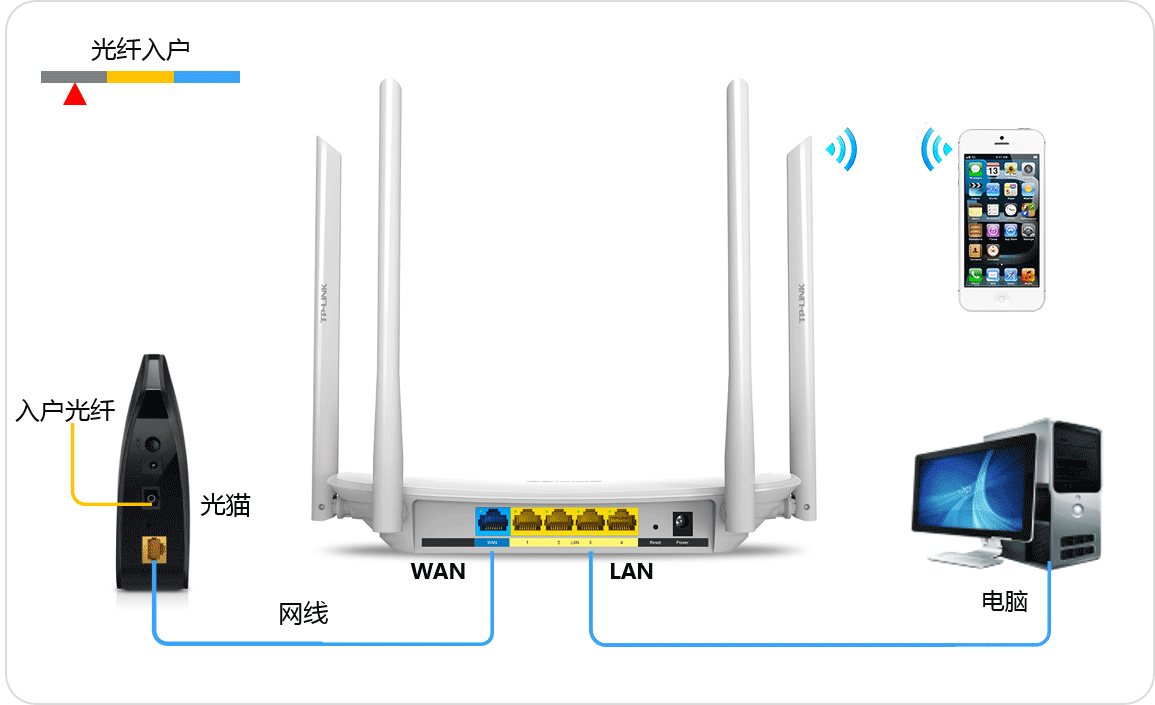
设备连接示意图
然后我们的路由器后面会有两种接口(不同路由器后面接口个数都不相同,但是都会有两种),分别是WAN口和LAN口,一般这两种接口会是不同颜色(当然也有相同颜色的,不过比较少,注意区分文字即可),并且一般WAN口是蓝色的且仅有一个,LAN口是黄色的且可能会有多个(具体的LAN口个数看自己的路由器型号不同),我们需要将网线(或者从光猫的LAN口连接出来的线)连接到路由器的WAN口。这样我们的设备连接就成功了,接下来就是设置WiFi了。
重置路由器
第一步,我们先重置路由器,长按路由器后面的QSS/RESET按钮(有的是个孔,需要用取卡针一类的东西戳住不动)直至路由器指示灯全亮并重启。接下来我们用手机(笔记本也可以)连接路由器的无线信号(重置后是无密码开放式的WiFi,连接即可)
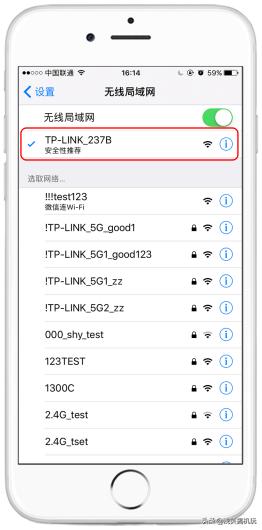
重置后的WiFi是不需要密码的
进入路由器管理界面
第二部,查看路由器底部标签,上面一般会标明一些数据,我们这里记住路由器IP(有的直接写的是个管理页面),一般是192.168.0.1(也有192.161.1.1或者tplogin.cn等,具体的根据路由器底部标签或者说明书上的来)。

查看路由器底部的信息
打开手机的浏览器,输入这个路由器IP的地址(确保这个时候是已经连接了这个路由器的wifi),进入路由器的管理界面并设置管理路由器的密码(注意这里不是WiFi密码,是进入路由器管理界面的密码),不同的路由器这个界面会有不同但是大同小异,输入密码并确定密码,进入设置向导。
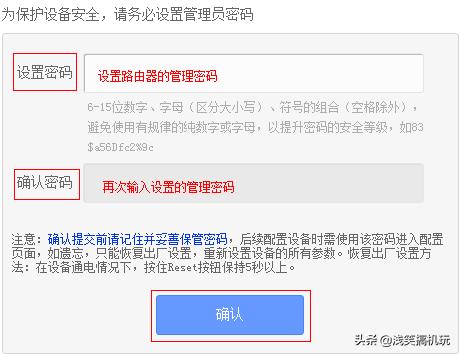
设置路由器管理密码
这个时候会让你选择上网方式,一般直接选择自动检测上网方式即可(如果是其他的或者是老式的路由器,可以选择PPPoE(ADSL虚拟拨号),并输入宽带运营商提供给你的宽带账号和宽带密码)

选择上网方式
注意:仔细检查输入的宽带用户名和密码是否正确,注意区分中英文、字母的大小写、后缀是否完整等。如果不确定,请咨询宽带运营商。(自动检测并获得端口的无视这条)
设置无线参数
SSID就是WiFi的名称(想设置啥设置啥,不过不介意用中文字符),选择使用WPA-PSK/WPA2-PSK,并设置一个PSK无线密码(这个就是WiFi密码,8位及以上的数字字母结合),点击下一步。
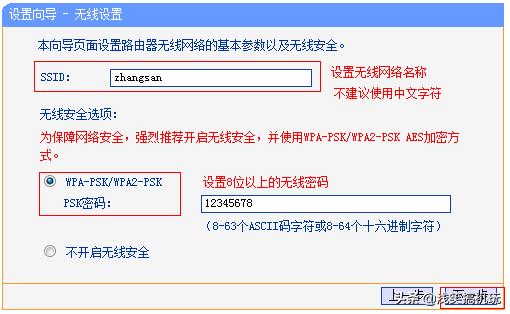
wifi名称和密码设置
注意:不选择 WPA-PSK/WPA2-PSK并设置密码的话,你的WiFi就是不需要密码开放给别人的。所以建议一定要设置无线密码,防止别人蹭网或者利用你的WiFi做一些违法的事情。
设置完成
都设置好了,就点击完成,这时最好重启一次路由器,然后就可以重新连接WiFi了(WiFi名称是你刚才设置好的名称,如果没有更改WiFi名称,那就需要你连接WiFi的设备先忘记此WiFi再重新连接)
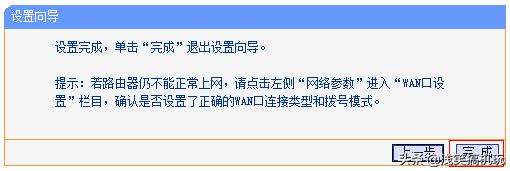
设置完成
当然了,你也可以进入路由器管理界面,点击运行状态,查看WAN口状态,如果IP地址不是0.0.0.0,那么一般就是已经获取到IP可以上网了。
注意:如果你还有其他的有线设备(如台式机、网络电视等)想要上网,可以将设备用网线连接到路由器的任意一个控线LAN口,直接就可以上网了,并不需要再配置路由器了(当然了,如果设置桥接的话那就 需要分配IP地址)
大家还有什么关于手机方面的疑问,都可以评论或者私信浅笑,浅笑都会一一给大家解答哦!
关注浅笑搞机玩!获取第一手手机测评资料,跟你分享使用手机的小技巧和更多好玩有趣的软件资讯!












